</p>
Far Cry Primal - захватывающая игра с открытым миром, которая позволяет игроку окунуться во времена каменного века и столкнуться с дикой природой и врагами. Однако, как и любая другая игра, она может столкнуться с техническими проблемами. Одной из них является вылет игры, которая может испортить всю игровую сессию. Если у вас возникли проблемы с Far Cry Primal и игра вылетает, не отчаивайтесь! В данной статье мы рассмотрим несколько рекомендаций, которые помогут вам решить эту проблему и продолжить наслаждаться игрой.
Проверьте требования системы: Самой распространенной причиной вылетов игры является несоответствие требованиям системы. Перед игрой убедитесь, что ваш компьютер или консоль соответствует минимальным и рекомендуемым требованиям, указанным разработчиками игры. Некоторые игроки могут столкнуться с вылетами из-за недостаточного объема оперативной памяти или несовместимости графической карты. Проверьте и обновите драйвера для вашей графической карты, чтобы снизить вероятность вылетов.
Проверьте целостность игровых файлов: Иногда проблемы с вылетами могут быть связаны с поврежденными игровыми файлами. Стим (Steam) и другие игровые платформы предоставляют инструменты для проверки целостности игровых файлов. Если вы играете в Far Cry Primal через одну из этих платформ, попробуйте выполнить проверку целостности файлов. Если система обнаружит поврежденные файлы, она автоматически скачает недостающие или исправит поврежденные.
Уменьшите графические настройки: Если после проведения вышеуказанных шагов игра по-прежнему вылетает, возможно, проблема связана с нагрузкой на систему. Попробуйте уменьшить графические настройки на минимальный уровень. Это может снизить вероятность вылетов из-за высокой загрузки процессора или графической карты. Процессор и графическая карта играют важную роль в производительности игры, поэтому установка более низких графических настроек может увеличить стабильность игры.
Возможные причины и решения
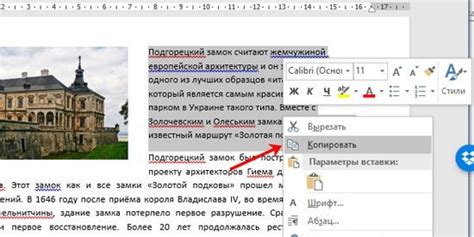
Far Cry Primal может вылетать по различным причинам, и для решения этой проблемы вам может потребоваться выполнить несколько действий. Ниже приведены некоторые возможные причины и их решения.
1. Недостаточные системные требования: Перед запуском игры убедитесь, что ваш компьютер соответствует минимальным системным требованиям Far Cry Primal. Если ваша система не соответствует требованиям, вам может потребоваться обновить или модернизировать компьютер.
2. Обновление драйверов: Убедитесь, что у вас установлены последние драйверы для вашей видеокарты и звуковой карты. Устаревшие драйверы могут вызывать проблемы с запуском игры. Обновите драйверы с официального сайта производителя или с помощью программного обеспечения для обновления драйверов.
3. Проверьте целостность файлов игры: Если у вас возникли проблемы с запуском игры, попробуйте проверить целостность файлов игры через Steam или другую платформу, чтобы убедиться, что все файлы игры были успешно загружены. Если найдены поврежденные файлы, попробуйте их восстановить или переустановить игру.
4. Закрытые программы в фоне: Некоторые программы в фоне могут конфликтовать с запуском игры. Попробуйте закрыть все ненужные программы и процессы перед запуском Far Cry Primal.
5. Проверьте наличие вирусов: Вредоносные программы и вирусы могут вызывать проблемы со стабильностью игры. Проверьте вашу систему на наличие вредоносных программ и малвари с помощью антивирусной программы. Если обнаружены вирусы, удалите их.
6. Установите последние обновления: Убедитесь, что у вас установлены все последние обновления операционной системы и игры. Обновления могут содержать исправления ошибок и проблем совместимости, которые могут помочь вам запустить игру без проблем.
7. Свяжитесь с технической поддержкой: Если все вышеперечисленные методы не помогли решить проблему вылета игры, свяжитесь с технической поддержкой разработчика игры или платформы, на которой вы приобрели игру. Они могут предоставить индивидуальную помощь и рекомендации для решения проблемы.
Проверьте системные требования игры
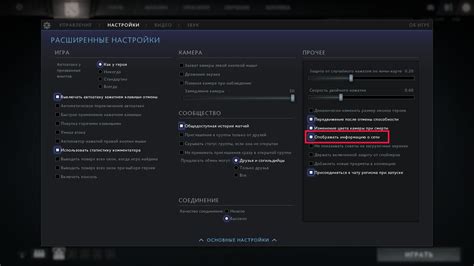
Перед тем, как приступить к поискам причины вылета игры Far Cry Primal, убедитесь, что ваш компьютер соответствует системным требованиям игры. Если ваша система не отвечает минимальным требованиям, то высока вероятность возникновения проблем с запуском и стабильной работой игры.
Вот минимальные и рекомендуемые системные требования для игры Far Cry Primal:
- Операционная система: Windows 7, Windows 8.1, Windows 10 (только 64-битные версии)
- Процессор: Intel Core i3-550, AMD Phenom II X4 955 или эквивалентный
- Оперативная память: 4 ГБ
- Видеокарта: NVIDIA GeForce GTX 460, AMD Radeon HD 5770 или эквивалентная, 1 ГБ видеопамяти
- Свободное место на жестком диске: 20 ГБ
Проверьте, соответствует ли ваша система этим требованиям. Если нет, возможно, вам придется обновить компоненты вашего компьютера или попробовать установить игру на другой компьютер, соответствующий системным требованиям.
Обновите драйверы видеокарты
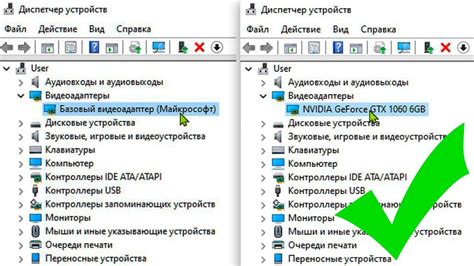
Если у вас возникают проблемы с запуском игры Far Cry Primal и она вылетает, одной из возможных причин может быть устаревшая версия драйверов видеокарты. При установке драйверов видеокарты разработчики постоянно вносят исправления, улучшения и оптимизации для работы игр.
Для обновления драйверов видеокарты вам необходимо выполнить следующие шаги:
- Определите модель вашей видеокарты. Для этого можно воспользоваться программой GPU-Z или просто заглянуть в спецификации вашего компьютера.
- Перейдите на официальный сайт производителя вашей видеокарты. Обычно это NVIDIA или AMD.
- В разделе поддержки или драйверов найдите свою модель видеокарты и скачайте последнюю версию драйверов.
- После скачивания драйверов выполните их установку, следуя инструкциям на экране.
- Перезагрузите компьютер, чтобы изменения вступили в силу.
После обновления драйверов видеокарты попробуйте запустить игру Far Cry Primal еще раз. Если проблема с вылетами остается, обратитесь к следующему совету в данной статье.
Проверьте целостность игровых файлов
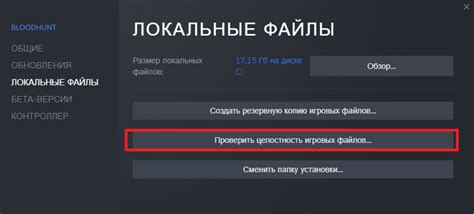
Частой причиной сбоев и вылетов игры Far Cry Primal может быть повреждение или отсутствие необходимых файлов игры. Чтобы убедиться в целостности игровых файлов, следуйте инструкциям ниже:
| Шаг 1: | Закройте игру Far Cry Primal и выйдите из Uplay. |
| Шаг 2: | Откройте клиент Uplay и перейдите в библиотеку игр. |
| Шаг 3: | Найдите игру Far Cry Primal в списке и нажмите правой кнопкой мыши на ее значок. |
| Шаг 4: | В появившемся меню выберите "Проверить файлы игры". |
| Шаг 5: | Дождитесь завершения процесса проверки целостности файлов игры. |
| Шаг 6: | Если были найдены поврежденные файлы, Uplay автоматически загрузит недостающие или исправит поврежденные файлы. |
| Шаг 7: | После завершения процесса проверки целостности файлов, запустите игру и проверьте, не пропали ли вылеты или сбои. |
Если проблема с вылетами игры Far Cry Primal сохраняется, возможно, есть более серьезная причина, требующая дополнительных действий. В таком случае рекомендуется обратиться к официальной поддержке Ubisoft или проконсультироваться с сообществом игроков для получения дополнительных рекомендаций и помощи.
Отключите ненужные программы и процессы
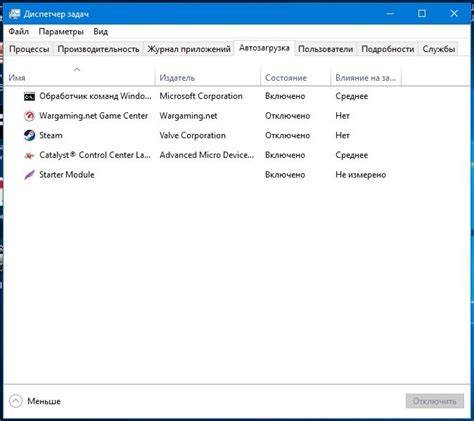
Если игра Far Cry Primal постоянно вылетает или зависает, возможно, что проблема заключается в ненужных программ и процессах, работающих на вашем компьютере. Во время игры, запущенные на заднем плане процессы могут потреблять ресурсы системы, что может привести к снижению производительности и проблемам с игрой.
Для устранения этой проблемы, рекомендуется закрыть все ненужные программы и процессы, которые могут конфликтовать с игрой. Для этого выполните следующие действия:
- Закройте программы в трее: проверьте значок системного трея в правом нижнем углу экрана. Если вы видите какие-либо программы запущенные в трее и не использующиеся в данный момент, правой кнопкой мыши щелкните на иконке и закройте их.
- Закройте фоновые процессы: нажмите на клавишу "Ctrl + Shift + Esc" одновременно, чтобы открыть Диспетчер задач. В разделе "Процессы" найдите процессы, которые потребляют большое количество ресурсов системы или принадлежат ненужным приложениям. Щелкните правой кнопкой мыши на процессе и выберите "Завершить задачу".
- Отключите автозапуск программ: некоторые программы могут запускаться автоматически при включении компьютера и работать в фоновом режиме. Чтобы отключить автозапуск ненужных программ, нажмите "Win + R", чтобы открыть окно "Выполнить", введите "msconfig" и нажмите "Enter". В окне "Конфигурация системы" перейдите на вкладку "Автозагрузка" и снимите галочки напротив программ, которые не требуются при запуске. Нажмите "ОК", чтобы сохранить изменения и перезагрузите компьютер.
После выполнения этих действий попробуйте запустить игру Far Cry Primal снова. Если проблема с вылетом игры повторяется, рекомендуется обратиться к разработчикам игры или находить другие способы решения проблемы.
Попробуйте снизить графические настройки

Одной из причин возникновения проблем с вылетом игры Far Cry Primal может быть неправильная настройка графики. Если ваш компьютер не имеет достаточных ресурсов для запуска игры с максимальными графическими настройками, это может приводить к сбоям и вылетам.
Для исправления данной проблемы вам необходимо уменьшить графические настройки игры. В меню настроек игры найдите раздел "Графика" или "Настройки видео". В этом разделе вам нужно будет уменьшить настройки, такие как разрешение экрана, качество текстур, антиалиасинг и другие параметры.
После изменения графических настроек перезапустите игру и проверьте, устранена ли проблема с вылетами. Если проблема не исчезла, попробуйте уменьшить настройки еще больше или обратитесь за помощью к специалистам технической поддержки игры.
Запуск игры с более низкими графическими настройками может снизить качество графики, однако это может помочь добиться стабильной работы игры без вылетов и сбоев.
Проверьте температуру компонентов вашего компьютера
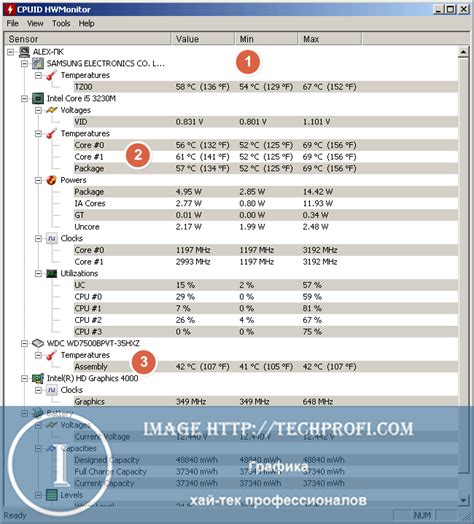
Частой причиной вылетов игры Far Cry Primal может быть перегрев компонентов вашего компьютера. Процессор и графическая карта во время игры работают на пределе своих возможностей, что может привести к повышенной температуре и, в результате, к вылетам игры.
Для проверки температуры компонентов можно воспользоваться специальными программами, такими как HWMonitor или SpeedFan. Установите одну из них на ваш компьютер и запустите во время игры Far Cry Primal. Программа покажет текущую температуру процессора и графической карты.
Если температура превышает рекомендуемые значения, то это может быть причиной вылетов игры. В таком случае, рекомендуется провести техническое обслуживание компьютера: очистить его от пыли, проверить работу вентиляторов и, при необходимости, заменить термопасту на процессоре и графической карте.
Также стоит проверить, работает ли система охлаждения в нормальном режиме. Возможно, вентиляторы работают не на полную мощность, или система охлаждения забита пылью. В этом случае, рекомендуется обратиться к специалисту для проведения технического обслуживания.
Обратитесь в службу поддержки игры

Если у вас возникли проблемы с вылетом Far Cry Primal, лучшим решением может быть обращение в службу поддержки игры. Разработчики игры предоставляют подробную информацию о проблемах и их решениях, их контактную информацию можно найти на официальном сайте игры.
Перед обращением в службу поддержки, рекомендуется убедиться, что вы используете последнюю версию игры и обновили все необходимые драйверы для вашего компьютера. Также полезно проверить целостность файлов игры через клиентскую программу Steam или Uplay, если игра была приобретена через эти платформы.
В письме или обращении в службу поддержки игры укажите все возможные детали о вашей проблеме, такие как сообщения об ошибках, действия, которые приводят к вылету игры, и так далее. Помните, чем более детально вы опишете проблему, тем быстрее смогут ее решить специалисты службы поддержки.
Сохраните все файлы и скриншоты, связанные с вашей проблемой, чтобы приложить их к обращению. Это поможет службе поддержки лучше понять ситуацию и предложить эффективное решение.
Не забывайте проверять почту и спам-папку, так как возможно, ваше обращение может быть отклонено спам-фильтрами. Если вы не получили ответ в течение срока, указанного на официальном сайте игры, попробуйте повторно отправить обращение или воспользоваться другими каналами общения, предоставленными разработчиками игры.
Обратившись в службу поддержки игры, вы повышаете свои шансы на успешное решение проблемы с вылетом Far Cry Primal и получаете профессиональную помощь от разработчиков игры.
Попробуйте переустановить игру

Если Far Cry Primal постоянно вылетает или не запускается, возможно, что у вас произошла ошибка при установке игры. В этом случае рекомендуется переустановить игру, чтобы исправить возможные проблемы.
Перед переустановкой игры убедитесь, что у вас достаточно свободного пространства на жестком диске. Также убедитесь, что ваш компьютер соответствует минимальным системным требованиям для запуска игры.
Чтобы переустановить Far Cry Primal, выполните следующие шаги:
- Закройте игру и все связанные с ней процессы.
- Откройте меню "Пуск" и выберите "Панель управления".
- Перейдите в раздел "Программы" и выберите "Удалить программу".
- Найдите Far Cry Primal в списке установленных программ и выберите его.
- Нажмите на кнопку "Удалить" и следуйте инструкциям на экране для завершения процесса удаления.
После удаления игры перезагрузите компьютер и загрузите свой аккаунт пользователя. Затем повторно скачайте и установите Far Cry Primal с помощью официального источника или установочного диска.
Если проблема с вылетами или запуском игры сохраняется после переустановки, возможно, что у вас возникли более серьезные проблемы с вашей операционной системой или аппаратным обеспечением компьютера. В этом случае рекомендуется обратиться к специалисту или технической поддержке разработчика игры.



